الوضع الليلى فى ويندوز 10 , اصبح الوضع الليلى الأن متاح بشكل رسمى فى مجموعه كبيرة جدا من البرامج و من اهمها المتصفحات لأنه بالطبع المستصفح من اكثر البرامج التى يقوم بأستخدامها اى مستخدم للويندوز لفترات طويلة جدا لذلك من سياسات الحفاظ على العين الأن هو ادراك النسخه الليلية فى اى برنامج كمبيوتر حتى تبتعد تماما عن الأشعه التى تصدر منم اللون الأبيض فى الأماكن المظلمه لذلك احبب مايكروسوفت اتخاذ خطوة جديده فى نظام التشغيل الخاص بها و اضافت الوضع الليلى لكى يعمل على الحاسوب بشكل كامل بالأضافه ايضا إلى جميع البرامج او حتى الألعاب .
ما هو الوضع الليلى
فى البداية اخى الفاضل احب ان اوضه لك مجموعه من المعلومات عن الوضع الليلى .
- يساعدك هذا الوضع على القراءه بشكل جيد فى الظلام اى اذا كنت فى الغرفة الخاصة بك و لا تريد فتح المصباح او النور بجانبك فمن خلال هذه الميزة ستتمكن من المحافظة على وضوح الشاشه و امكانية القراءة بشكل كبير جدا.
- تحافظ على العيب من الأشعه الضاره الصادرة من شاشه الحاسوب .
- تتمكن من الجلوس اما الحاسوب لفترات طويلة جدا دون الخوف على العيب لأنه يعطيك حساسيه افضلية للروئية بالعين فى الوضع المظلم .
لهذه الأسباب اخى الفاضل احبب ان ارشح تماما افضلية هذا الوضع فى المحافظة على النظر و العين بشكل كلى .
ملحوظة بسيطة : الوضع الليلى اصبح متاح بشكل رسمى على نظام التشغيل ويندوز 10 لكن اذا كنت من مستخدمين ويندوز 8 او اقل فيوجد العديد من البرامج على الأنترنت التى تتيح لك هذا الوضع لكن بشكل يدوى و ليس رسمى مثل نظام ويندوز 10 .
عيوب الوضع الليلى على الحاسوب
اذا كنت تبحث عن عيوب لهذا الوضع فبالطبع حتى الأن لا يوجد اى عيوب من خلاله لكنك للاسف يمكنك تشغيل هذا الوضع على كل البرامج و الغاءة عن كل البرامج لا يمكنك تشغيل على برنامج معين و برنامج اخر لا و هذه المشكله على ما اعتقد ستحل قريبا فى النظام .
كيفية تفعيل الوضع الليلى بدون برامج
اذا الأن لكى تتمكن من تفعيل الوضع الليلى فى ويندوز 10 على الويندوز الخاص بك يجب عليك اتباع الخطوات القادمة حيث ان الطريقة سهله جدا و فى حالة انك تريد الغائها ستقوم ايضا بنفس الفكرة و الغاء الوضع الليلى بسهولة جدا .
اولا ستقوم بالدخول على الأعدادات و ذلك عن طريقة الضغط على زر start و البحث عن الاعدادات الموجوده بالجانب الايسر .
ثانيا إلى اعدادات النظام او system عن طريقة القائمة الظاهرة امامك الأن و هى عبارة عن جميع اعدادت النظام الخاصة بالحاسوب و تحتوى على العديد من الأعدادات لذلك يجب عليك اتباع الخطوات جيدا حتى تبتعد عن اى مشاكل قد تسببها لحاسوبك بالخطأ .
بعد ان قمت بالدخول على سيستيم او اعدادات النظام عن طريق القائمة الموجوده باليسار فى الشاشه قم بالضغط على Display او اعدادات الشاشه .
هذه القائمة تحتوى على جميع الأعددات الخاصة بالشاشه لديك لذلك يجب عليك ان تكون حريص فى تعديل اى شئ حتى لا تقع فى اى مشكله .
اذا الأن كما لاحظتم فى الصورة امكانية تشغيل الوضع الليلى بسهولة جدا عن طريق زى التفعيل الموجود فى الصورة امامكن كما انه ايضا متاح الوضع التوماتيك فى الأضاءه و هذا سيعمل مثل الهاتف تماما فى حالة وجود ضوء سيتم تقليل الأضاءه فى الشاشه لكن فى حالة عدم وجود ضوء ستتمكن من ارتفاع درجه السطوع حتى تتناسب مع الأجواء الموجوده حواليك لكن هذه الميزة غير متاحه على جميع الحواسب لذلك يوجد مجموعه من المستخدمين ستلاحظ وجود هذه الميزة و الأخر لأ لكن ما يهمنا فى الموضوع هى تشغيل الوضع الليلى فى ويندوز 10 بدون برامج




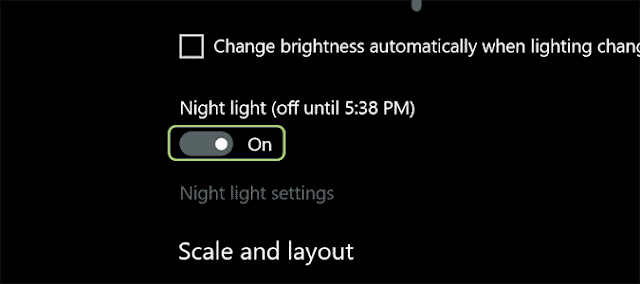
إرسال تعليق
تذكر قوله تعالى
(( مَا يَلْفِظُ مِنْ قَوْلٍ إِلَّا لَدَيْهِ رَقِيبٌ عَتِيدٌ ))
الان يمكنك اضافة اي مقطع فيديو الى التعليقات وايضا اضافة الصور فقط ضع رابط الصور او مقطع الفيديو في التعليقات
آرائكم تسعدنا، لمتابعة التعليق حتى نرد عليك فقط ضع إشارة على إعلامي